
Wenn wir das win11-System verwenden, werden wir feststellen, dass der Audiodienst nicht reagiert, aber es gibt auch viele Benutzer, die fragen, was zu tun ist, wenn der Win11-Audioserver nicht antwortet und nach der Änderung des Passworts keine Autorisierung erfolgt? Benutzer können den Windows-Audiodienst direkt finden, um ihn zu bedienen. Lassen Sie diese Site den Benutzern sorgfältig erklären, was zu tun ist, wenn der Win11-Audioserver nicht antwortet und nach dem Ändern des Kennworts keine Autorisierung erfolgt.
Was soll ich tun, wenn der Win11-Audioserver nicht antwortet und nach der Passwortänderung keine Autorisierung erfolgt?
Methode 1:
1. Drücken Sie zuerst die Taste [Win +

2. Geben Sie im Ausführungsfenster den Befehl [services.msc] ein und drücken Sie [OK oder Enter], um den Dienst zu öffnen.
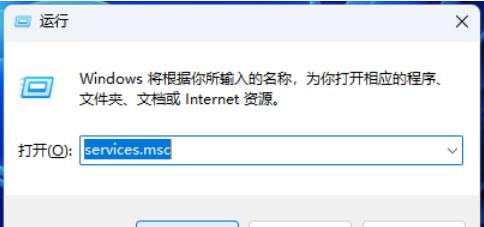
3. Suchen Sie im Dienstfenster den Dienst mit dem Namen [Windows Audio].
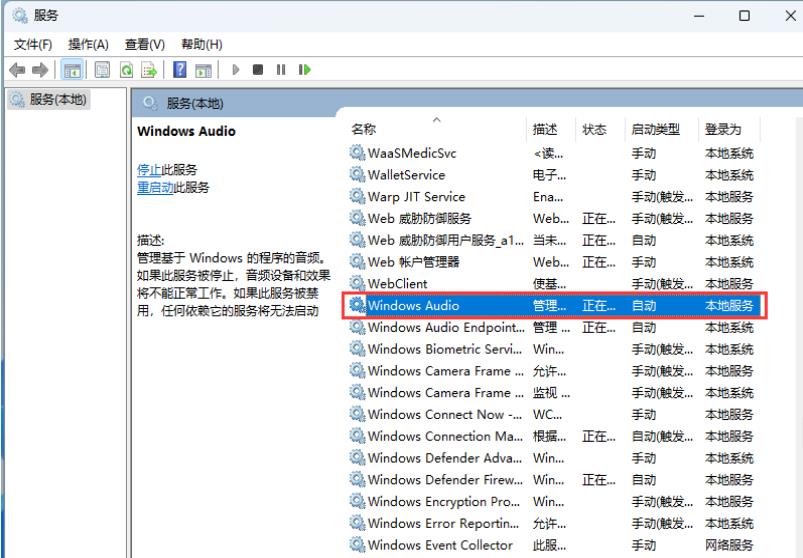
4. Wählen Sie im Fenster „Eigenschaften“ (Lokaler Computer) von Windows Audio im Feld „Starttyp“ auf der Registerkarte „Allgemein“ die Option „Automatisch“. Wählen Sie in den Dienststatusoptionen [Start] und klicken Sie dann auf [OK].
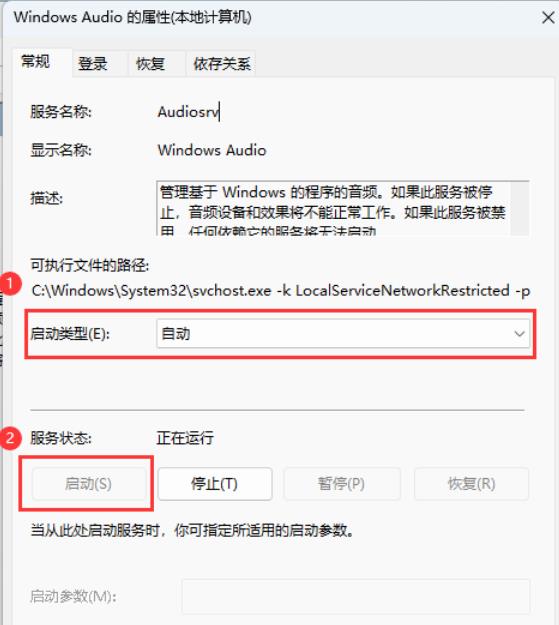
Methode 2:
1 Öffnen Sie das Computerverwaltungsfenster, klicken Sie links auf [Geräte-Manager] und suchen Sie rechts nach [Sound-, Video- und Gamecontroller].
2. Klicken Sie nach dem Erweitern der Sound-, Video- und Gamecontroller auf [Soundgeräte] und wählen Sie im sich öffnenden Menüpunkt [Treiber aktualisieren].
3. Wie sucht man nach Fahrern? [Automatisch nach Treibern suchen (Windows durchsucht Ihren Computer nach dem besten verfügbaren Treiber und installiert ihn auf Ihrem Gerät)] und [Auf meinem Computer nach Treibern suchen (Treiber manuell suchen und installieren)] wählen Sie Windows aus, um automatisch nach angepasster Treibersoftware zu suchen die Hardware, und dann beginnt Windows online nach geeigneten Treibern zu suchen.
4. Windows lädt automatisch den entsprechenden Treiber herunter und installiert ihn.
Das obige ist der detaillierte Inhalt vonWas soll ich tun, wenn der Win11-Audioserver nicht antwortet und nach der Passwortänderung keine Autorisierung erfolgt?. Für weitere Informationen folgen Sie bitte anderen verwandten Artikeln auf der PHP chinesischen Website!
 In Win11 gibt es keine WLAN-Option
In Win11 gibt es keine WLAN-Option
 So überspringen Sie die Online-Aktivierung in Win11
So überspringen Sie die Online-Aktivierung in Win11
 Win11 überspringt das Tutorial, um sich beim Microsoft-Konto anzumelden
Win11 überspringt das Tutorial, um sich beim Microsoft-Konto anzumelden
 So öffnen Sie die Win11-Systemsteuerung
So öffnen Sie die Win11-Systemsteuerung
 Einführung in Screenshot-Tastenkombinationen in Win11
Einführung in Screenshot-Tastenkombinationen in Win11
 Tutorial zum Übertragen von Windows 11 von meinem Computer auf den Desktop
Tutorial zum Übertragen von Windows 11 von meinem Computer auf den Desktop
 Lösung für das Problem, dass Win11-Download-Software nicht installiert werden kann
Lösung für das Problem, dass Win11-Download-Software nicht installiert werden kann
 So überspringen Sie die Netzwerkverbindung während der Win11-Installation
So überspringen Sie die Netzwerkverbindung während der Win11-Installation




